|
|
近日,Windows 8.1 RTM 正式版已经泄漏在网上,其与十月将发布的MSDN 正式版不会有任何区别,推荐喜欢Windows 8的朋友下载安装,下载地址: 详见此文,下面将分享Windows 8.1的安装与激活教程,以方便大家安装激活Win 8.1.
一,Windows 8.1 安装教程
在安装过程中,需要输入Windows 8.1 密钥才能完成安装,根据需要安装的版本选择密钥进行安装。
注意此密钥只能安装,不能用来激活,若需要激活,建议从淘宝购买正版Windows 8.1 序列号,详情点击此处,非常便宜。
全新安装:
1,刻盘从光驱安装
如果你的电脑带有刻录光驱,下载Windows 8 ISO光盘镜像文件后,刻盘从光驱安装是一个很好的方法,其中要注意的主要是从光驱启动计算机,具体步骤详见《从光驱启动计算机》,具体方法大同小异,只要您略懂英文,设置都不是什么大的问题,或者开机按F12,直接选择从光驱启动计算机,也十分方便。在进入安装界面后,选择要将Windows 8 安装到的磁盘,可以将原先的系统磁盘进行格式化,以便于全新安装,或者另外选择盘安装,这样安装好后,就成为了Windows 7 和Windows 8 共存的双系统。由于Windows 7 和Windows 8 很相似,我更建议安装XP和Windows 8 共存的双系统。
2,从硬盘安装 (推荐)
硬盘安装方法一,使用Nt6 hdd installer进行安装 此方法适合从XP,vista, Windows 7 等几乎所有的系统。
Nt6 hdd installer 下载:点击下载
具体步骤:
将下载的Windows 8.1光盘镜像解压到非系统盘的根目录(不影响系统原有文件)具体情况如下所示:

2,双击软件Nt6 hdd installer 进入操作,操作界面如下:
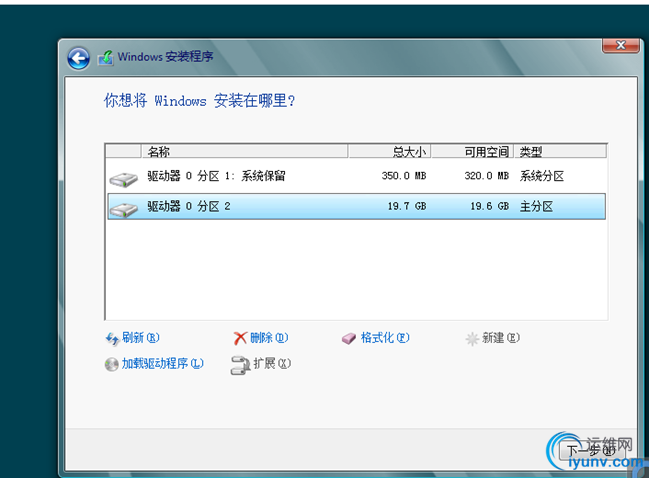
如果你已经完成系统文件的解压,直接点击安装即可,并按照操作选择安装模式,如下图:
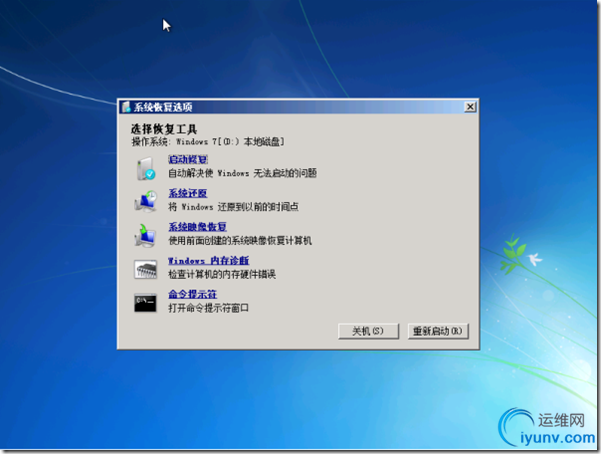
而后重新启动计算机,选择您所选择的Mode 1或者2 启动。
剩下的你就能看到Windows 8 的安装界面,完全傻瓜式,只要你能看懂中文,安装中都不会出现什么问题,在安装时选择全新安装,同事需要注意的是,如果你要将系统安装在C盘,要首先将C盘格式化,而后进行安装。
注意事项:
使用此方法安装时,可能会出现长期无反应的现象,由于时间太久,很多朋友会以为死机,而选择中途中断,这样会导致系统损坏,无法正常启动计算机了,所以在此提醒大家,由于硬件环境,驱动程序的不同,在进入NT6引导界面后,长时间没有反应是很正常的,请耐心等待,我见过最长的长达三十分钟的都有,一般都能很快的进入安装界面。
硬盘安装方法二:如果你的系统是Windows 7,或者VISTA,不需要借助任何工具,也能很方便的从硬盘安装Windows 8. 方法如下:
1,下载Windows 8.1 光盘镜像:点击此处
2,将下载的Windows 8 光盘镜像文件解压到除系统盘以外的磁盘中,无需是磁盘根目录,但要记住解压的路径,默认的解压文件夹可能比较长,可以将其改为较短的,如”win8-file”.
3,重启计算机,在开机尚未进入系统时,点击F8,选择“修复计算机”。
4、在弹出的选择修复界面里选择最后一项“命令提示符”
5、在命令框输入“D:\win8-file\sources\setup.exe“(不带引号),进行安装 。D:\win8-file\ 既是你解压Windows 8光盘镜像所在的目录,请根据自己的具体情况进行修改。
6、而后就会进入熟悉的安装界面,选择全新安装,选择要将Windows 8 安装到的磁盘,可以将原先的系统磁盘进行格式化,以便于全新安装,或者另外选择盘安装,这样安装好后,就成为了Windows 7 和Windows 8 共存的双系统。由于Windows 7 和Windows 8 很相似,我更建议安装XP和Windows 8 共存的双系统。
7、装好之后默认是以win8进行引导,如果想保留默认Windows 7 引导的可以在win8系统里通过msconfig设置改回来。
升级安装Windows 8
这个就十分方便了,但由于微软官方尚未发布Windows 8.1(已经公布Preview版本下载和正版),所以暂时不能通过App商城进行升级,待到十月,win8.1正式发布后,可以从Windows 8 APP商城中下载直接升级。此过程不会损失以往安装保存的文件。
如果您现在就想在保留所有设置和程序的情况下,进行升级安装,可以下载最新的Windows 8.1 光盘镜像,然后在安装时选择升级安装即可! |
|
|
|
|
|
|
|
|